Kuidas saada klassikalise shelliga Windows 10 maailma kiireim Start-menüü
Paljud Windows 10 kurdavad, et nende menüü Start on aeglane ja aeglane. See avaneb aeglaselt ja mõnikord ei avane üldse. Põhjus on selles, et Windows 10 menüü kasutab XAML-i ja WinRT API-sid. Hiljuti postitasin õpetuse, kuidas seda teha kiirendage Windows 10 menüü Start ilma kolmanda osapoole tööriistu kasutamata, kuid see lihtsalt ei saa olla nii kiire kui C++ keeles kirjutatud algrakendus. Täna tahaksin teiega jagada alternatiivset viisi, mis hõlmab kuulsat kolmanda osapoole rakendust Classic Shell. Sellel pole mitte ainult palju rohkem kohandamist, vaid see töötab ka palju kiiremini.
Reklaam
Klassikalise Shelliga ülikiire Start-menüü saamiseks operatsioonisüsteemis Windows 10 peate klassikalise Start-menüü sätetes tegema järgmised muudatused.
- Esmalt installige rakendusest uusim Classic Shell ametlik veebilehekülg. Selle kirjutamise hetkel on uusim versioon 4.2.4, mille arendaja väited ühildub Windows 10-ga.
Näpunäide. Kui vajate ainult menüüd Start, võite installiprogrammist teised komponendid välja jätta. Näiteks on ette nähtud Exploreri täiendused, täpsemalt Exploreri tööriistariba, mille Classic Shell lisab lindi asendamiseks, et saaksite lindi kasutajaliidest selle paljude vahekaartidega täielikult ignoreerida ja kasutada palju lihtsamat tööriistariba. Samamoodi taastab IE lisand olekuribal lehe pealkirja ja lehe laadimise edenemise indikaatori. Isiklikult ma ei vajanud neid täiendusi, mistõttu otsustasin neid mitte installida, nii et ma ei pidanud tööriistariba või täiendavate lisandmoodulite keelamiseks midagi ette võtma.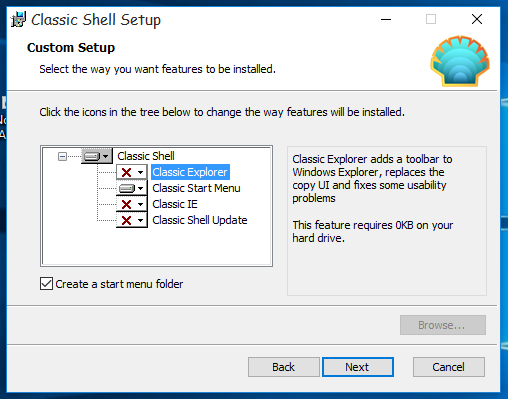
- Järgmisena klõpsake nuppu Start. teil palutakse valida menüü stiil. Valige suvand "Klassikaline stiil" ja minge vahekaardile Nahk.
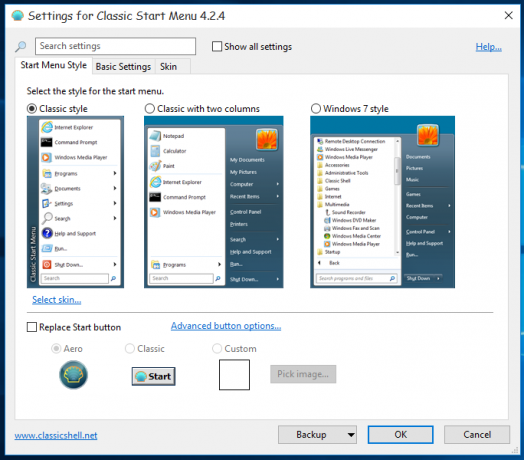
- Valige naha vahekaardil praeguseks nahaks "Nahk puudub".
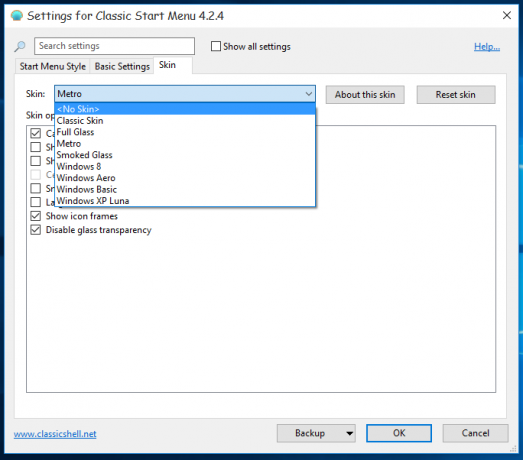
- Nüüd märkige ruut "Kuva kõik seaded". Klassikalise kesta valikute dialoogis kuvatakse palju muid vahekaarte:

- Minge vahekaardile "Kohanda Start-menüüd" ja lisage/eemaldage üksused, mida soovite menüüs Start näha.
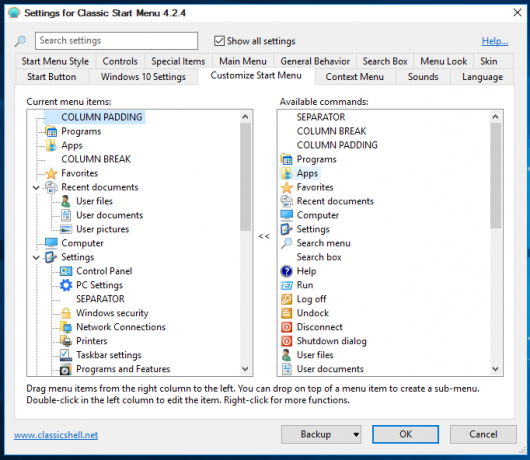
- Nüüd tippige otsingukasti DPI ja muutke suvand "Alista süsteemi DPI" väärtuseks 150, nagu allpool näidatud (märkus: minu ekraani DPI on 150, mistõttu valisin selle sätte, teie ekraani DPI võib olla erinev):
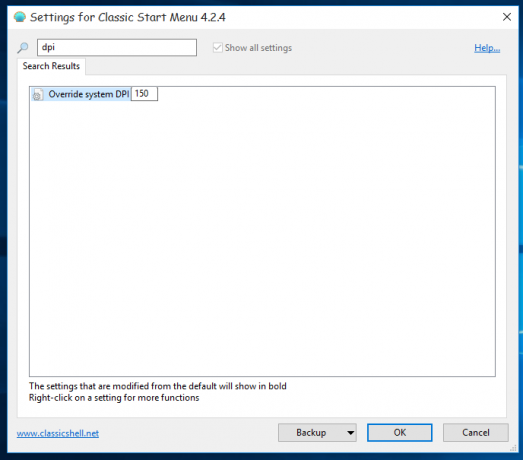
- Tippige otsingukasti "kõrge" ilma jutumärkideta ja tühjendage ruut "Esile äsja installitud programmid":
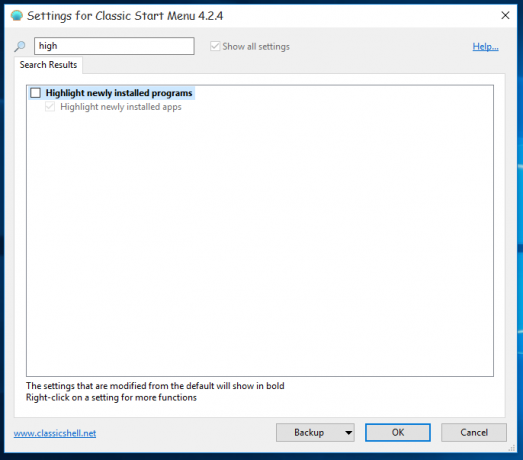
- Nüüd tippige otsingukasti "sagedane" ilma jutumärkideta. Tühjendage ruut "Jälgi kasutussagedust" ja määrake raadionupu valikuks "Ära näita":
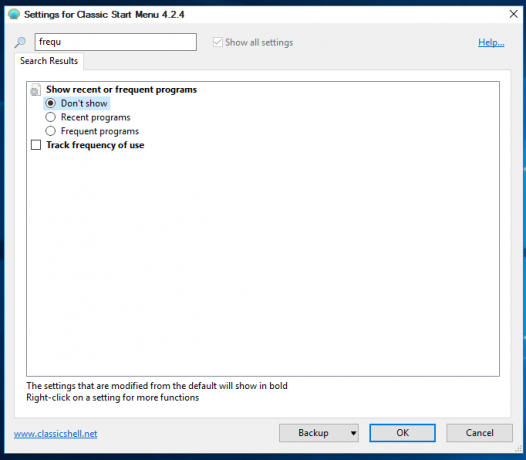
Nüüd saate klassikalise Start-menüü sätetes klõpsata nuppu OK. Nautige kiireimat Windows 10 jaoks saadaolevat menüüd Start. See avaneb koheselt ja töötab nagu võlu.
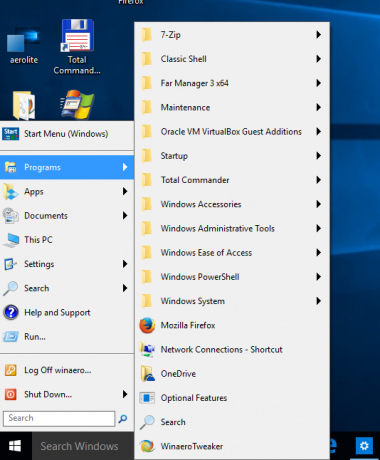
Kui keelate esiletõstmise ja sagedased programmid ning ei kasuta nahka, muutub menüü lõõgastavalt kiireks. Lihtsalt proovige seda ise.
Classic Shell on tasuta rakendus, millel on varem avatud lähtekoodiga väljalaskemudel. Lähtekood pole viimaste versioonide jaoks saadaval, kuid see on usaldusväärne ja ohutu kasutada.


